Cách khôi phục tin nhắn iMessage đã xóa trên iPhone/Android giúp bạn có thể lấy lại được những tin nhắn quan trọng đã bị xóa nhầm, hay khi bạn muốn thay đổi thiết bị di động và cần lấy lại những tin nhắn từ máy cũ. Tuy nhiên, việc khôi phục tin nhắn này không phải ai cũng nắm rõ, vậy hãy cùng Ngân hàng AZ đi tìm hiểu về những cách khôi phục hiệu quả, mọi người cùng theo dõi nhé!
Khôi phục tin nhắn iMessage là gì?
Khôi phục tin nhắn iMessage là quá trình khôi phục lại các tin nhắn đã bị xóa hoặc mất trên thiết bị Apple của bạn. iMessage là dịch vụ tin nhắn được tích hợp sẵn trên các thiết bị Apple, cho phép bạn gửi tin nhắn, hình ảnh, video và tệp đính kèm với người dùng khác sử dụng các thiết bị Apple khác.
Vì sao cần khôi phục tin nhắn iMessage đã xóa trên điện thoại?
Có một số lý do mà người dùng có thể muốn khôi phục các tin nhắn iMessage đã bị xóa trên điện thoại của họ:
- Các tin nhắn chứa thông tin quan trọng như hợp đồng, lịch trình, thông tin tài chính, hoặc dữ liệu quan trọng khác.
- Trong một số trường hợp, người dùng có thể xóa tin nhắn một cách không chủ ý hoặc do lỡ tay.
- Một số người dùng xóa tin nhắn để giải phóng không gian lưu trữ trên điện thoại của họ. Tuy nhiên, họ nhận ra rằng một số tin nhắn bị xóa có giá trị và muốn khôi phục chúng lại.
- Trong một số trường hợp, người dùng muốn tái tạo lại lịch sử trò chuyện để giữ kỷ niệm hoặc vì lý do cá nhân.
- Khi người dùng thay đổi điện thoại hoặc khôi phục cài đặt nhà sản xuất, tin nhắn iMessage trên điện thoại trước đó có thể bị xóa. Việc khôi phục chúng giúp giữ cho dữ liệu tin nhắn được duy trì qua các thiết bị.
Có thể khôi phục tin nhắn iMessage đã xóa được không?
Mọi người có thể khôi phục tin nhắn iMessage đã xóa tùy thuộc vào việc bạn đã thực hiện sao lưu dữ liệu trước khi xóa tin nhắn đó.
Có hai phương pháp chính để khôi phục tin nhắn iMessage đã xóa:
- Khôi phục từ sao lưu iCloud hoặc iTunes: Nếu bạn đã thực hiện sao lưu iPhone hoặc iPad của mình qua iCloud hoặc iTunes trước khi xóa tin nhắn, bạn có thể khôi phục lại từ sao lưu đó.
- Sử dụng phần mềm khôi phục dữ liệu của bên thứ ba: Nếu bạn chưa thực hiện sao lưu và muốn khôi phục một số tin nhắn đã xóa mà không cần sao lưu toàn bộ dữ liệu, bạn có thể sử dụng phần mềm khôi phục dữ liệu của bên thứ ba. Tuy nhiên, phương pháp này có thể không đảm bảo 100% thành công và có thể tiềm ẩn rủi ro về bảo mật.
Mọi người cùng tham khảo chi tiết về cách khôi phục tin nhắn iMessage đã xoá trên iphone qua nội dung bên dưới
Điều kiện để khôi phục tin nhắn iMessage đã xoá trên iphone
Để khôi phục tin nhắn iMessage đã xoá trên iPhone, cần đáp ứng một số điều kiện sau:
- Bạn cần phải thực hiện sao lưu dữ liệu iPhone của mình trước khi tin nhắn bị xóa. .
- Bạn chỉ có thể khôi phục tin nhắn từ sao lưu nào đã được thực hiện trước khi tin nhắn bị xóa. Nếu tin nhắn bị xóa sau khi bạn đã thực hiện sao lưu mới nhất, bạn sẽ không thể khôi phục chúng từ sao lưu đó.
>>> Xem thêm: Tại sao iMessage không kích hoạt được số điện thoại
Cách khôi phục tin nhắn iMessage đã xóa trên iPhone
Khôi phục qua Icloud
Sau đây là các bước thực hiện việc khôi phục tin nhắn đã xóa từ bản sao lưu iCloud:
+ Bước 1: Kiểm tra thời điểm sao lưu gần nhất: Vào cmục ài đặt và tiếp tục chọn tài khoản ID Apple.
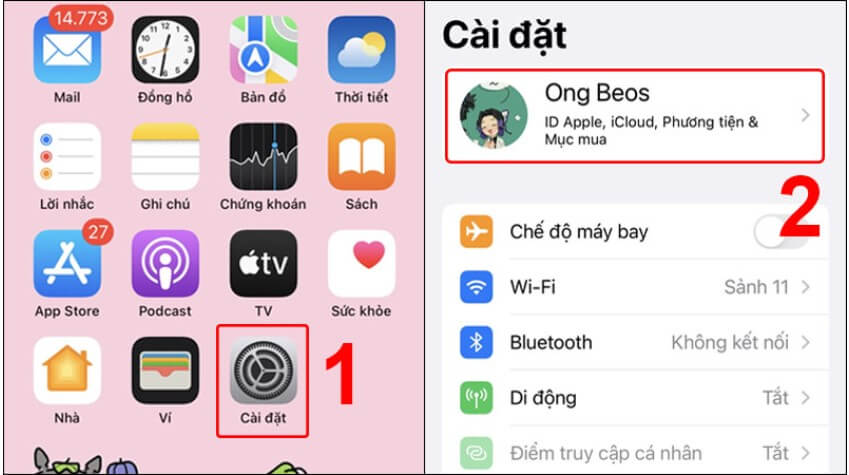
+ Bước 2: Chọn iCloud, sau đó nhấn Sao lưu iCloud để xem thời điểm sao lưu mới nhất.
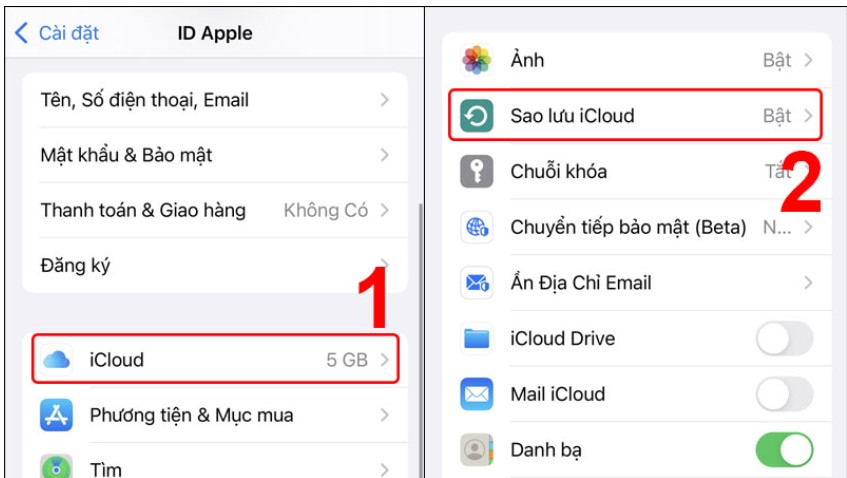
+ Bước 3: Nếu sao lưu này trước khi bạn xóa tin nhắn, bạn có thể khôi phục chúng.
+ Bước 4: Khôi phục cài đặt gốc bằng cách vào Cài đặt, sau đó chọn mục cài đặt chung và tiếp tục chọn chuyển hoặc đặt lại iPhone.
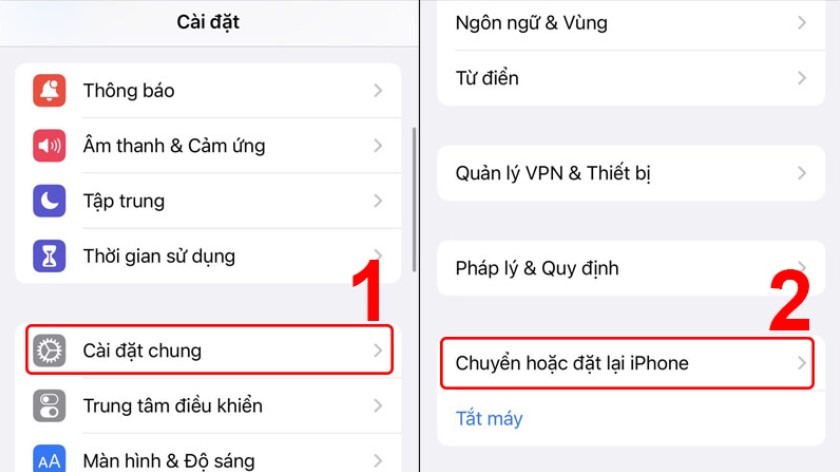
+ Bước 5: Chọn Xóa tất cả nội dung và cài đặt và chọn mục tiếp tục bên dưới
+ Bước 6: Nhập mật khẩu iPhone và mật mã thời gian sử dụng (nếu có), và tiếp tục chọn Hoàn tất tải lên và xóa khi giao diện thông báo tải dữ liệu lên iCloud xuất hiện.
+ Bước 7: Đợi vài phút cho đến khi iPhone hiển thị màn hình Welcome (chào mừng).
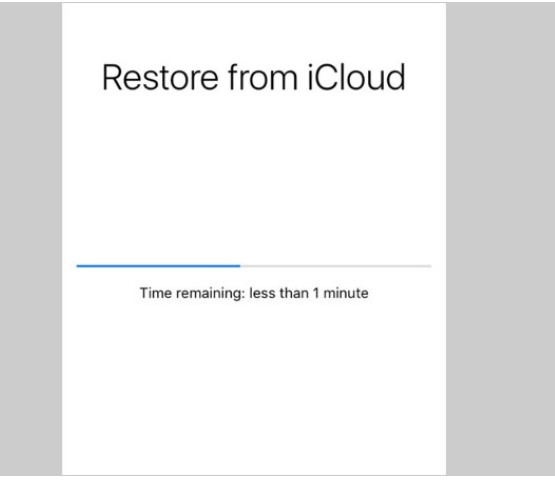
+ Bước 8: Trên màn hình Ứng dụng và dữ liệu (Apps & Data), chọn Khôi phục từ bản sao lưu iCloud (Restore from iCloud Backup) và tiếp tục đăng nhập tài khoản ID Apple (iCloud).
+ Bước 9: Danh sách các bản sao lưu sẽ hiển thị theo thời gian, chọn bản sao lưu gần nhất chứa tin nhắn chưa bị xóa để khôi phục.
Cách khôi phục qua iTunes
Hướng dẫn khôi phục tin nhắn đã xóa trên iPhone bằng iTunes theo các bước sau đây
+ Bước 1: Kết nối iPhone với máy tính hoặc laptop đã cài đặt iTunes mà bạn đã sao lưu dữ liệu trước đó
+ Bước 2: Mở iTunes và chọn biểu tượng iPhone để tiếp tục đến giao diện khôi phục.
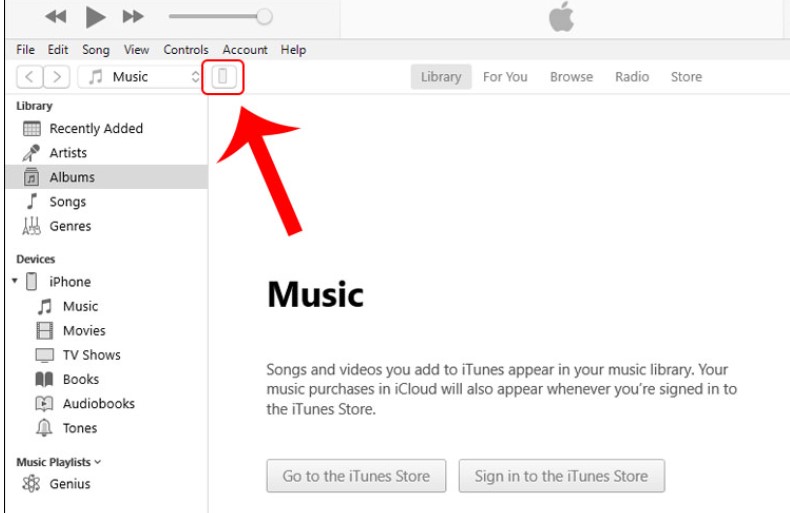
+ Bước 3: Trong mục Backups, bạn hãy chọn “Restore Backup” để bắt đầu quá trình khôi phục lại các dữ liệu, bao gồm cả tin nhắn đã bị xóa.
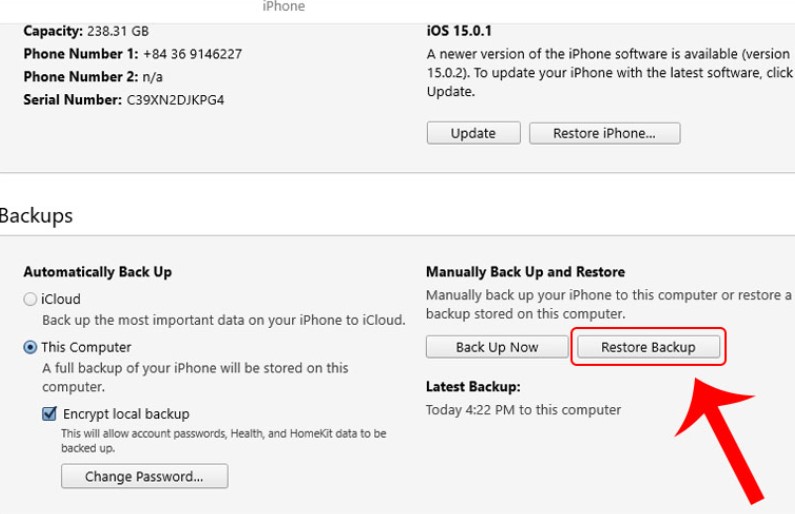
+ Bước 4: Một danh sách các bản sao lưu trước đó trên iTunes sẽ hiển thị theo thời gian. Hãy chọn bản sao lưu phù hợp với thời điểm bạn muốn khôi phục tin nhắn, sau đó nhấn nút “Restore” để tiếp tục.
Lưu ý: Trước khi thực hiện quá trình khôi phục, hãy tắt tính năng “Find My iPhone” trên thiết bị. Để làm điều này, hãy vào “Cài đặt”, sau đó chọn “Tài khoản ID Apple”, tiếp tục chọn “Find My”, và cuối cùng tắt tính năng “Find My iPhone”.
+ Bước 5: Sau khi thực hiện các bước trên, hệ thống sẽ yêu cầu bạn nhập mật khẩu iPhone để xác nhận quá trình khôi phục. Hãy nhập mật khẩu và nhấn “OK”.
Khôi phục bằng phần mềm PhoneRescue
Bạn có thể sử dụng các phần mềm PhoneRescue để khôi phục tin nhắn đã xoá trên iphone theo các bước sau đây
- Truy cập vào trang web TẠI ĐÂY để tải PhoneRescue cho máy tính Windows hoặc MacBook. Sau đó, nhấp vào nút “Free Download” để bắt đầu quá trình tải về.
- Sau khi tệp tải về hoàn tất, hãy mở nó và nhấp vào “Install” để bắt đầu quá trình cài đặt.
- Khi cài đặt hoàn tất, nhấp vào “Start” để mở ứng dụng PhoneRescue.
- Trên giao diện của PhoneRescue, chọn ngôn ngữ là English và nhấp vào “Getting Started”.
- Nhấp vào “I’m Ready to Start” để tiếp tục.
- Kết nối iPhone của bạn với máy tính bằng cáp USB. Sau đó, trên giao diện PhoneRescue, nhấp vào “Recover from iOS Device” và sau đó nhấn vào mũi tên để tiếp tục.
- Để khôi phục tin nhắn, chọn mục “Messages” bằng cách tick vào ô tương ứng và sau đó nhấn “OK”.
Sử dụng phần mềm EaseUS MobiSaver để khôi phục
Dưới đây là các bước thực hiện để khôi phục tin nhắn đã xoá thông qua phần mềm EaseUS MobiSaver, mọi người cùng tham khảo
+ Bước 1: Truy cập vào trang web [TẠI ĐÂY] và tải về EaseUS MobiSaver cho máy tính.
- Nếu bạn đang sử dụng máy tính Windows, hãy nhấp vào nút “Free Download” có biểu tượng Windows.
- Nếu bạn đang sử dụng MacBook, hãy nhấp vào nút “Free Download” có biểu tượng macOS.
+ Bước 2: Sau khi cài đặt hoàn tất, mở phần mềm EaseUS MobiSaver. Hệ thống sẽ yêu cầu bạn kết nối điện thoại với máy tính. Vui lòng sử dụng dây cáp kết nối iPhone với máy tính của bạn.
+ Bước 3: Nhấp vào nút “Scan” để bắt đầu quét dữ liệu. Phần mềm EaseUS MobiSaver sẽ tự động quét dữ liệu trên điện thoại. Tốc độ quét sẽ phụ thuộc vào dung lượng và số lượng dữ liệu trên thiết bị của bạn.
+ Bước 4: Sau khi quét xong, danh sách dữ liệu bị xóa sẽ xuất hiện. Để khôi phục tin nhắn bị xóa, hãy đánh dấu chọn “Messages”.
+ Bước 5: Chọn các tin nhắn mà bạn muốn khôi phục, sau đó nhấp vào nút “Recover” để bắt đầu quá trình khôi phục.
Khôi phục qua phần mềm iMyFone D-Back
Để khôi phục tin nhắn đã bị xoá trên iPhone, bạn có thể sử dụng phần mềm iMyFone D-Back và làm theo các bước sau:
- Truy cập vào trang web của iMyFone D-Back tại đây để tải phần mềm về máy tính.
- Tại trang web, hãy chọn phiên bản phù hợp với hệ điều hành của bạn (Windows hoặc macOS). Sau đó, nhấp vào nút “Free Download” để tải xuống và cài đặt phần mềm.
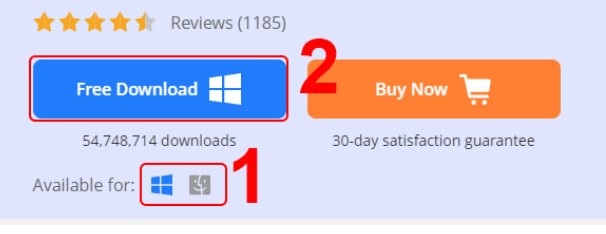
- Tiếp đến, mở phần mềm iMyFone D-Back lên và kết nối iPhone của bạn với máy tính. Sau đó, chọn tính năng “Recover from iOS Device” trong giao diện phần mềm.
- Đánh dấu chọn ứng dụng “Tin nhắn – Messages” trong danh sách các ứng dụng, đó là nơi mà bạn muốn phục hồi dữ liệu. Tiếp theo, nhấp vào nút “Scan” để phần mềm tiến hành tìm kiếm các dữ liệu bị mất hoặc đã bị xóa trên iPhone của bạn.
- Sau khi quét xong, phần mềm sẽ hiển thị danh sách các tin nhắn đã tìm thấy. Bạn có thể chọn các tin nhắn mà bạn muốn khôi phục bằng cách đánh dấu vào ô tương ứng. Cuối cùng, nhấp vào nút “Recover” để bắt đầu quá trình khôi phục tin nhắn đã chọn.
Hướng dẫn cách khôi phục tin nhắn iMessage đã xóa trên Android
Như những gì mà Ngân hàng AZ đã chia sẻ thì iMessage là một ứng dụng độc quyền của Apple, chỉ sử dụng được trên các thiết bị của hãng này và không có sẵn trên hệ điều hành Android. Vì vậy, nếu bạn đã xóa tin nhắn iMessage trên một thiết bị Android, không thể khôi phục trực tiếp từ ứng dụng iMessage trên thiết bị này.
Cách khôi phục tin nhắn iMessage đã xóa trên facebook
Như những thông tin tham khảo trên thì mọi người cũng có thể nắm được thông tin iMessage không liên quan trực tiếp đến Facebook. iMessage là một dịch vụ nhắn tin của Apple, trong khi Facebook có dịch vụ Messenger riêng của mình. Vì vậy, không thể khôi phục tin nhắn iMessage đã bị xóa thông qua Facebook.
Khôi phục tin nhắn iMessage đã xóa trên iphone trong bao lâu?
Khi bạn xóa một tin nhắn iMessage trên iPhone, nó thường không bị xóa ngay lập tức. Thay vào đó, nó được di chuyển vào mục “Thư mục đã xóa” (Trash) trong 30 ngày. Trong thời gian này, bạn có thể khôi phục các tin nhắn đã xóa nếu cần.
Tuy nhiên, nếu sau 30 ngày bạn vẫn chưa khôi phục tin nhắn đã xóa, chúng sẽ bị xóa vĩnh viễn và không thể khôi phục lại từ ứng dụng Messages. Trong trường hợp đó, việc khôi phục tin nhắn có thể trở nên phức tạp và đòi hỏi bạn phải sử dụng các công cụ khôi phục dữ liệu bên ngoài hoặc sao lưu dự phòng để khôi phục tin nhắn trên iPhone.
Những lưu ý khi khôi phục tin nhắn iMessage đã xóa trên iphone
Sau đây là một số lưu ý khi khôi phục tin nhắn trên iMessage, mọi người cùng tham khảo
- Khi sử dụng phần mềm cần cẩn thận lựa chọn những phần mềm uy tín, tránh chọn những phần mềm độc hại gây ảnh hưởng đến thiết bị điện thoại của bạn
- Trước khi thực hiện bất kỳ thay đổi nào, hãy đảm bảo bạn đã sao lưu dữ liệu của thiết bị, để tránh mất mát dữ liệu trong trường hợp có sự cố xảy ra trong quá trình khôi phục.
- Bạn có thể thử sử dụng các phần mềm khôi phục dữ liệu bên thứ ba. Tuy nhiên, việc này có thể gây rủi ro và không đảm bảo khôi phục 100% dữ liệu, nên mọi người cần cân nhắc
- Nếu bạn đã xóa tin nhắn và muốn khôi phục, hãy ngưng sử dụng iPhone ngay lập tức. Việc sử dụng tiếp có thể ghi đè lên dữ liệu bị xóa, làm giảm khả năng khôi phục thành công.
- Nếu bạn gặp vấn đề trong quá trình khôi phục tin nhắn iMessage, hãy liên hệ với hỗ trợ của Apple để được hỗ trợ chi tiết và an toàn nhất.
Trên đây là toàn bộ thông tin chia sẻ về cách khôi phục tin nhắn iMessage đã xóa trên iPhone/Android, Facebook nhanh chóng và hiệu quả. Hy vọng với những gì vừa tham khảo trên sẽ giúp mọi người có thể dễ dàng khôi phục lại tin nhắn khi xoá nhầm hay đổi thiết bị di động. Chúc các bạn thực hiện thành công!




